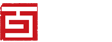为什么我的显示器会突然黑屏?
摘要:显示器黑屏是一个常见的问题,它可能会发生在任何时候,让你感到非常困惑和沮丧。当你的显示器黑屏时,你可能会认为你的电脑已经崩溃了,但这并不一定是真的。在本文中,我们将探讨一些可能导致显示器黑屏的原因,并提供一些解决方案。1. 电源问题当你的显示器黑屏时,第一件要检查的就是电源。确保电源线插头已经牢固地插入显示器和电源插座。如果你使用的是电源插板,请确保它也插在电源插座上。如果你使用的是笔记本电脑,请确保电池已经充满,或者
显示器黑屏是一个常见的问题,它可能会发生在任何时候,让你感到非常困惑和沮丧。当你的显示器黑屏时,你可能会认为你的电脑已经崩溃了,但这并不一定是真的。=我们将探讨一些可能导致显示器黑屏的原因,并提供一些解决方案。
= 电源问题
当你的显示器黑屏时,第一件要检查的就是电源。确保电源线插头已经牢固地插入显示器和电源插座。如果你使用的是电源插板,请确保它也插在电源插座上。如果你使用的是笔记本电脑,请确保电池已经充满,或者插入电源适配器。
= 显示器连接问题
如果你的电源连接正常,但显示器仍然黑屏,那么你需要检查显示器的连接。确保显示器和电脑之间的连接线插头已经牢固地插入。如果你使用的是HDMI连接线,请确保它已经插入正确的端口。如果你使用的是VGA连接线,请确保它插入的端口正确。

= 显示器设置问题
如果你的电源和显示器连接都正常,但显示器仍然黑屏,那么你需要检查显示器的设置。有时候,你可能会不小心更改了显示器的设置,导致它无法正常工作。你可以按照以下步骤检查显示器的设置:
步骤一:右键单击桌面上的空白区域,选择“显示设置”。
步骤二:在“显示设置”窗口中,确保你选择了正确的显示器。
步骤三:检查分辨率和刷新率是否设置正确。如果你不确定应该设置什么,可以尝试将它们设置为默认值。
步骤四:如果你使用的是双显示器设置,请确保你选择了正确的显示器作为主显示器。
= 显卡问题
如果你的电源、显示器连接和显示器设置都正常,那么你可能需要检查显卡。如果你的显卡出现了问题,那么你的显示器可能会黑屏。你可以按照以下步骤检查显卡:
步骤一:打开计算机机箱,检查显卡是否插好。如果你不确定如何检查显卡,请参考你的计算机手册。
步骤二:检查显卡是否需要更新驱动程序。你可以在显卡制造商的网站上下载最新的驱动程序。
步骤三:如果你的计算机使用的是集成显卡,那么你需要检查主板是否正常工作。
= 其他问题
除了上述问题,还有一些其他问题可能导致显示器黑屏,比如:
- 显示器故障
- 电脑硬件故障
- 操作系统问题
如果你已经尝试了上述所有解决方案,但你的显示器仍然黑屏,那么你可能需要寻求专业帮助。
=
显示器黑屏是一个非常常见的问题,但它通常可以通过简单的解决方案解决。如果你的显示器黑屏,首先检查电源和连接,然后检查显示器设置和显卡。如果你已经尝试了所有解决方案,但问题仍然存在,那么你可能需要寻求专业帮助。